 es.hideout-lastation.com
es.hideout-lastation.com
Aplique nuevos temas de Android fácilmente con Themer
Android siempre ha sido conocido por ser muy personalizable, pero la cantidad de trabajo necesario a veces puede ser desalentador. Tener que buscar e instalar iconos personalizados, temas de iniciador y widgets puede ser una tarea ardua y le quitará la diversión de personalizar su dispositivo Android.
Si siempre has querido personalizar tu pantalla de inicio de Android más allá de simplemente cambiar el fondo de pantalla, pero nunca tuviste tiempo ni energía, Themer podría ser la aplicación para ti. Themer es un iniciador de MyColorScreen que brinda una fácil personalización de un toque a Android. Viene incluido con temas de MyColorScreen que puedes aplicar con solo unos pocos toques rápidos .
¿Interesado? Sigue leyendo.
Comenzando con Themer
Antes de comenzar, hay algunas cosas que debes tener en cuenta. En primer lugar, Themer requiere Android 4.0 y superior . En segundo lugar, Themer no funcionará en ningún dispositivo con Android 4.0+: Themer no admite tabletas o dispositivos con resoluciones de 320 × 480 y 480 × 584 . También hay una serie de dispositivos específicos que no son compatibles con Themer, todos los cuales puedes encontrar aquí.
Si su dispositivo cumple con los requisitos, continúe y descargue Themer aquí. Themer se ejecuta como un iniciador, por lo que una vez que lo tenga instalado, presione el botón Inicio de su dispositivo y aparecerá la ventana Seleccionar una aplicación de inicio . Simplemente seleccione Launcher y luego toque Always para que sea su iniciador predeterminado.
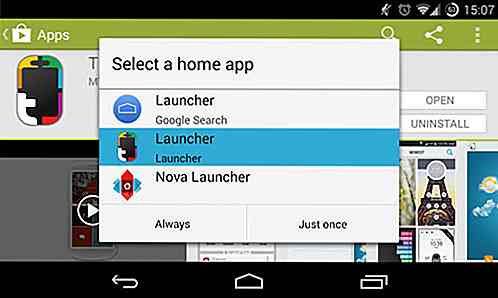
Una vez que estés en Themer, recibirás una breve serie de pantallas de presentación. Simplemente deslice hacia la derecha y presione Examinar temas para acceder a la interfaz principal de selección de temas.
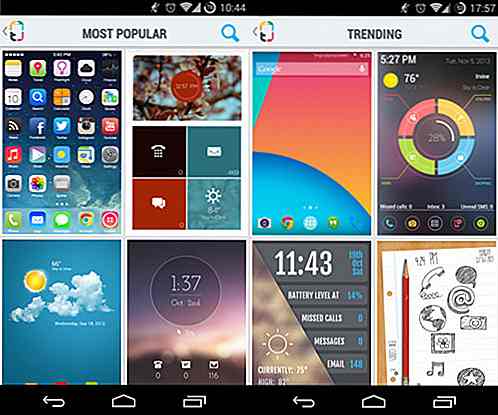
Para instalar un tema, simplemente encuentre uno que le guste, tóquelo y luego toque Aplicar . Se le pedirá que inicie sesión con su cuenta de Google o Facebook antes de que Themer comience a descargar el tema.
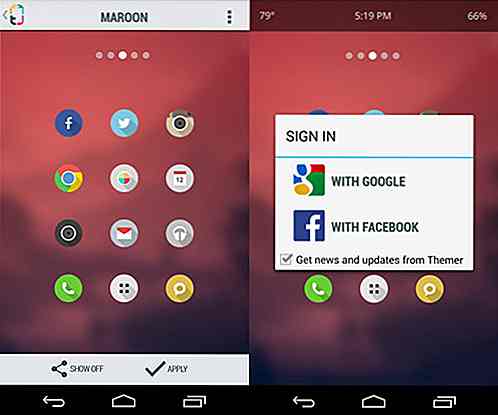
Una vez que el tema haya terminado de descargarse, Themer lo aplicará automáticamente y lo regresará a su pantalla de inicio recién ambientada.
Características y personalización de Themer
Al igual que con cualquier iniciador que se precie, Themer tiene una serie de opciones adicionales a las que puede acceder, incluida una personalización básica. Mantén presionada una sección en blanco de cualquiera de las pantallas de inicio y aparecerá un menú de opciones. Desde aquí, puedes acceder a la mayoría de los ajustes y opciones de personalización de Themer .
Puede acceder a la Configuración de Themer o agregar widgets, pantallas de inicio y algo llamado categorías inteligentes. Estas Categorías inteligentes, que incluyen categorías como Juegos, Salud y forma física y Deportes, se completan automáticamente con las aplicaciones que tiene instaladas en su teléfono.
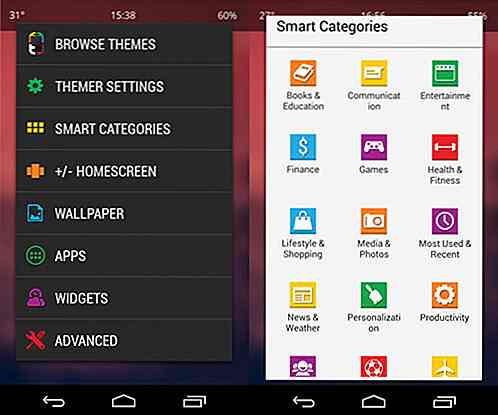
En lo que respecta a los widgets, Themer viene con varios widgets personalizados, incluido un útil Widget Everything personalizable. Como si eso no fuera suficiente, Themer también viene incluido con Zooper, un widget mínimo pero extremadamente personalizable que debería ser capaz de satisfacer todas y cada una de tus necesidades de widgets.
El menú principal de Configuración de Themer es donde accede y personaliza las funciones básicas de Themer . Aquí puede personalizar sus preferencias de aplicaciones, informes meteorológicos, cajón de aplicaciones, gestos, cuentas de correo electrónico no leídas y feeds RSS. Dado que los íconos en los temas de Themer no necesariamente se vinculan a ninguna aplicación de manera predeterminada, las Preferencias de la aplicación están ahí para que pueda definir las aplicaciones que lanzarán los iconos de Themer .
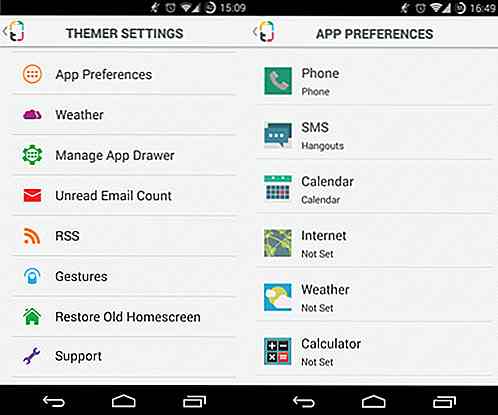
Volver a su iniciador anterior es notablemente fácil. Solo toque Restore Old Homescreen en el menú Themer Settings y aparecerá el menú emergente Select a home app. Simplemente elige tu viejo lanzador y presiona Siempre .
Limitaciones
Si bien Themer ofrece opciones de personalización para el cajón de la aplicación, no hay mucho que pueda hacer con la apariencia de los temas . Hay que admitir que esto puede no ser un gran problema, ya que hay muchos temas completos preensamblados para elegir de todos modos.
Otra cosa a tener en cuenta es que Themer todavía está en versión beta abierta y, por lo tanto, puede haber errores y caprichos que aún deben ser resueltos, y características que se agregarán. Por un lado, el lanzador no es compatible con la orientación horizontal . En cuanto a los errores, no encontré ningún problema significativo durante mi tiempo con la aplicación, pero su kilometraje puede variar.
En general, sin embargo, si quieres darle un tema a tu teléfono inteligente Android sin pasar por la molestia de cambiar las cosas una por una, podrías hacerlo peor que darle una oportunidad a Themer.
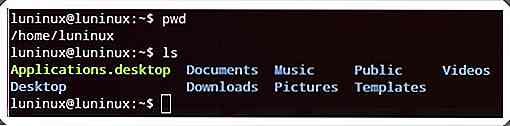
29 comandos de Linux que debes saber
Las distribuciones de Linux son compatibles con varias GUI (interfaces gráficas de usuario) pero la antigua interfaz de línea de comandos (bash) aún resulta más fácil y rápida en algunas situaciones . Bash y otras shells de Linux requieren que ingrese los comandos para completar sus tareas, y así recibe el nombre de interfaz de línea de comando.Los com
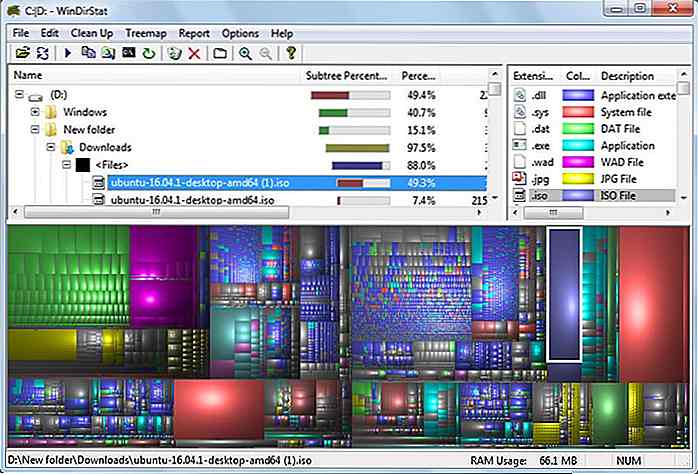
10 Mejor analizador de espacio en disco para Windows 10
Con la mejora en la calidad de los archivos multimedia, juegos y software, nuestros sistemas informáticos están cada vez más hambrientos de más espacio de almacenamiento cada día que pasa. No importa qué tan grande sea el disco duro de su sistema, eventualmente, verá el bajo error de almacenamiento .Cuando
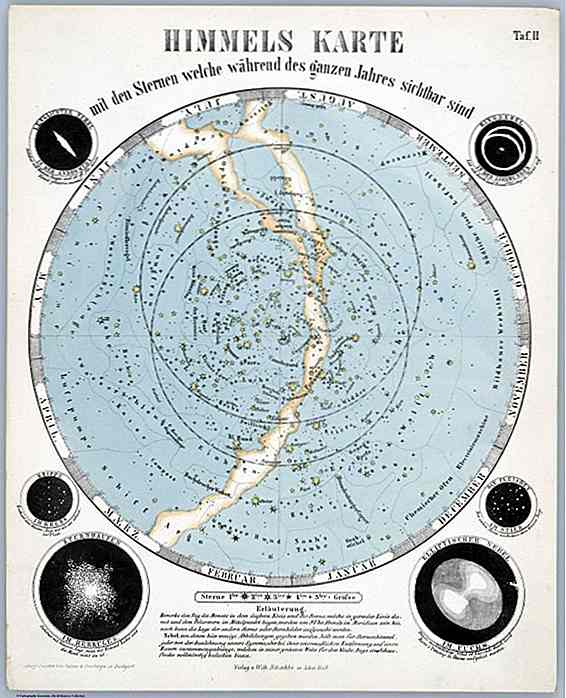
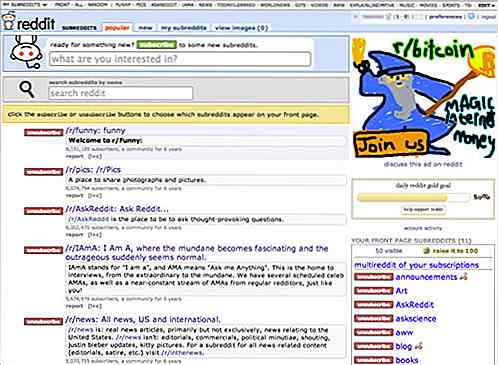

![5 Mejor software de Home Theater y Media Center [Revisión]](http://hideout-lastation.com/img/tech-design-tips/565/5-best-home-theatre.jpg)